|
FLEUR
Ringrazio Bigi per il permesso di tradurre i suoi tutorial.
qui puoi trovare qualche risposta ai tuoi dubbi. Se l'argomento che ti interessa non Ŕ presente, ti prego di segnalarmelo. Questo tutorial Ŕ stato scritto con PSP X, ma pu˛ essere eseguito anche con le altre versioni di PSP. Il copyright del tutorial appartiene a Laguna Azul. Il copyright della traduzione Ŕ mio. Il copyright dei tubes e delle immagini Ŕ dei rispettivi artisti. Per favore, rispetta il lavoro degli autori. Occorrente: Materiale qui Filtro: Filters Unlimited 2.0 qui Toadies qui i filtri Toadies si possono anche usare importati in Filters Unlimited Xero qui Importa i pennelli in PSP (come fare vedi qui Malizia (facoltativa), applicare una tonalitÓ grigia al tube della donna (Immagine>Scala di grigi), darÓ pi¨ risalto al fiore. 1. Apri una nuova immagine trasparente 650 x 550 pixels. Apri l'immagine di sfondo cs-seawaves, e vai a Modifica>Copia. Torna al tuo lavoro e vai a Modifica>Incolla come nuovo livello. Effetti>Plugins>Filters Unlimited 2.0 - Convolution Filters - Emboss(strong), con i settaggi standard. 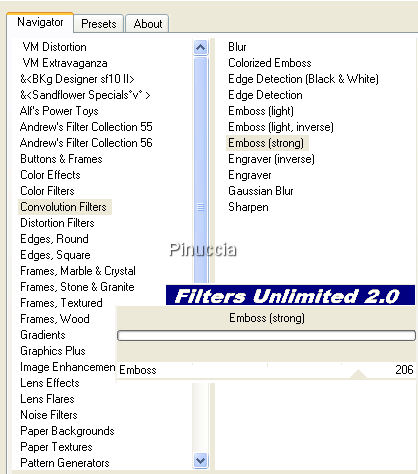 2. Livelli>Nuovo livello raster. Scegli dal tube un colore scuro e impostalo come colore di primo piano (#4f4f4f) e un colore chiaro e impostalo come colore di sfondo (#d9d9d9). Passa il colore di primo piano a Gradiente di primo piano/sfondo con i seguenti settaggi: 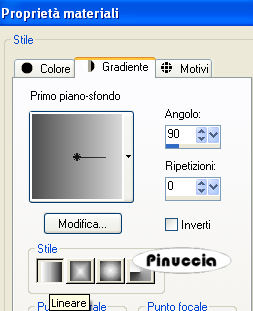 Riempi  il livello con questo gradiente. il livello con questo gradiente.Cambia la modalitÓ di miscelatura di questo livello in Colore (L). 3. Apri il tube jet-woman21-november-2007, e vai a Modifica>Copia. Torna al tuo lavoro e vai a Modifica>Incolla come nuovo livello. Immagine>Ridimensiona, al 150%, tutti i livelli non selezionato. Sposta  il tube a destra, come nell'esempio. il tube a destra, come nell'esempio. Cambia la modalitÓ di miscelatura di questo livello in luce diffusa. 4. Modifica>Incolla come nuovo livello (il tube Ŕ ancora in memoria). Sposta  il tube a destra, come nell'esempio. il tube a destra, come nell'esempio. Livelli>Duplica. Cambia la modalitÓ di miscelatura di questo livello in Luce netta. Attiva il secondo livello dall'alto. Effetti>Effetti 3D>Sfalsa ombra, con i seguenti settaggi, colore nero:  Attiva nuovamente il livello superiore. 5. Apri il tube V~CallaLiliesAtNoon, e vai a Modifica>Copia. Torna al tuo lavoro e vai a Modifica>Incolla come nuovo livello. Immagine>Ridimensiona, al 60%, tutti i livelli non selezionato. Sposta  il tube a sinistra, contro il bordo. il tube a sinistra, contro il bordo. Cambia la modalitÓ di miscelatura di questo livello in Luce netta. Effetti>Effetti 3D>Sfalsa ombra, con i settaggi precedenti. 6. Livelli>Nuovo livello raster. Imposta il colore di primo piano con il bianco. Attiva lo strumento Pennello  (per attivare lo strumento puoi usare anche il tasto B sulla tastiera). Cerca e seleziona il pennello la_fleurs, cambia la dimensione a 300 e applica il pennello con il colore di primo piano. Io l'ho applicato sul fiore. Effetti>Effetti 3D>Sfalsa ombra, con i seguenti settaggi, colore nero:  7. Livelli>Nuovo livello raster. Imposta il colore di primo piano con il nero. Seleziona il pennello la_linie, anche questo con dimensione 300, e applicalo in alto a sinistra, come nel mio esempio, con il colore di primo piano. Effetti>Effetti 3D>Sfalsa ombra, con i seguenti settaggi, colore bianco:  Attiva lo strumento Testo  , con i seguenti settaggi: , con i seguenti settaggi: Imposta il colore di sfondo con il nero e scrivi il tuo nome sulle linee del pennello. Effetti>Effetti 3D>Sfalsa ombra, con i seguenti settaggi, colore nero:  Livelli>Unisci>Unisci tutto. 8. Livelli>Nuovo livello raster. Selezione>Seleziona tutto. Effetti>Effetti 3D>Ritaglio, con i seguenti settaggi:  Selezione>Deseleziona. Livelli>Unisci>Unisci tutto. 9. Immagine>Aggiungi bordatura, 1 pixel, simmetriche, con il colore nero. Immagine>Aggiungi bordatura, 5 pixels, simmetriche, con il colore #d9d9d9. Seleziona questo bordo con la bacchetta magica  , sfumatura e tolleranza 0, , sfumatura e tolleranza 0, Effetti>Plugins>Graphics Plus - Cross Shadow, con i settaggi standard.  Effetti>Effetti artistici>Mezzitoni, con i seguenti settaggi:  Selezione>Deseleziona. Immagine>Aggiungi bordatura, 1 pixel, simmetriche, con il colore nero. 10. Immagine>Aggiungi bordatura, 5 pixels, simmetriche, con il colore #d9d9d9. Seleziona questo bordo con la bacchetta magica  Effetti>Plugins>Toadies - What are You, con i seguenti settaggi:  Selezione>Deseleziona. Ripeti il punto 9. 11. Immagine>Aggiungi bordatura, 12 pixels, simmetriche, con il colore #d9d9d9. Seleziona questo bordo con la bacchetta magica  Imposta il colore di primo piano e il colore di sfondo con i colori del punto 2. Passa il colore di primo piano a Gradiente con i seguenti settaggi: 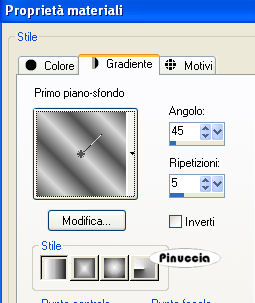 Riempi  la selezione con il gradiente. la selezione con il gradiente.Effetti>Plugins>Xero - Fritillary, con i seguenti settaggi: Selezione>Deseleziona. 12. Ripeti ancora una volta il punto 9. Aggiungi, se vuoi, il tuo watermark, e salva in formato jpg.  Se hai problemi o dubbi, o trovi un link non funzionante, o anche soltanto per un saluto, scrivimi. 12 Marzo 2008 |




